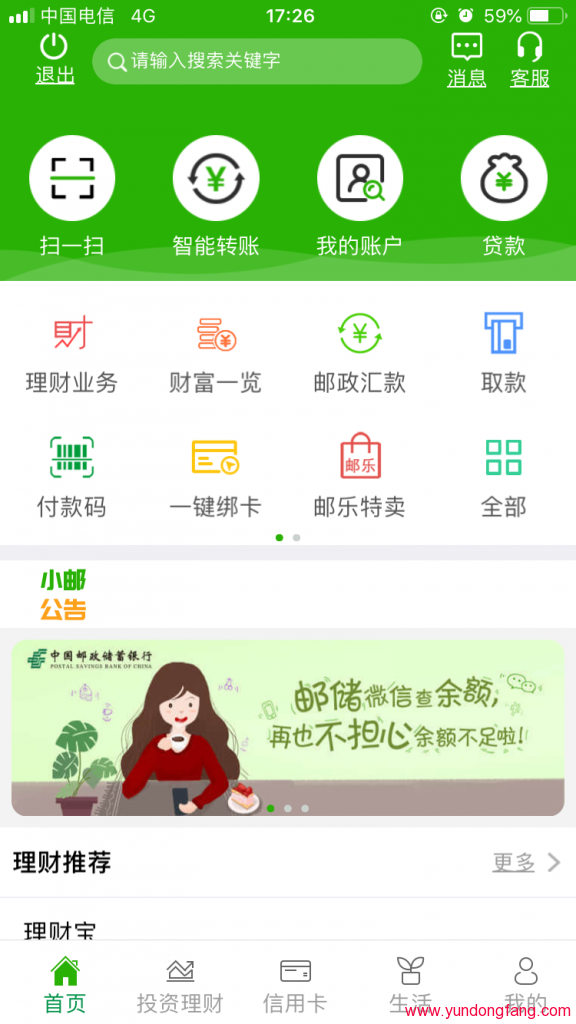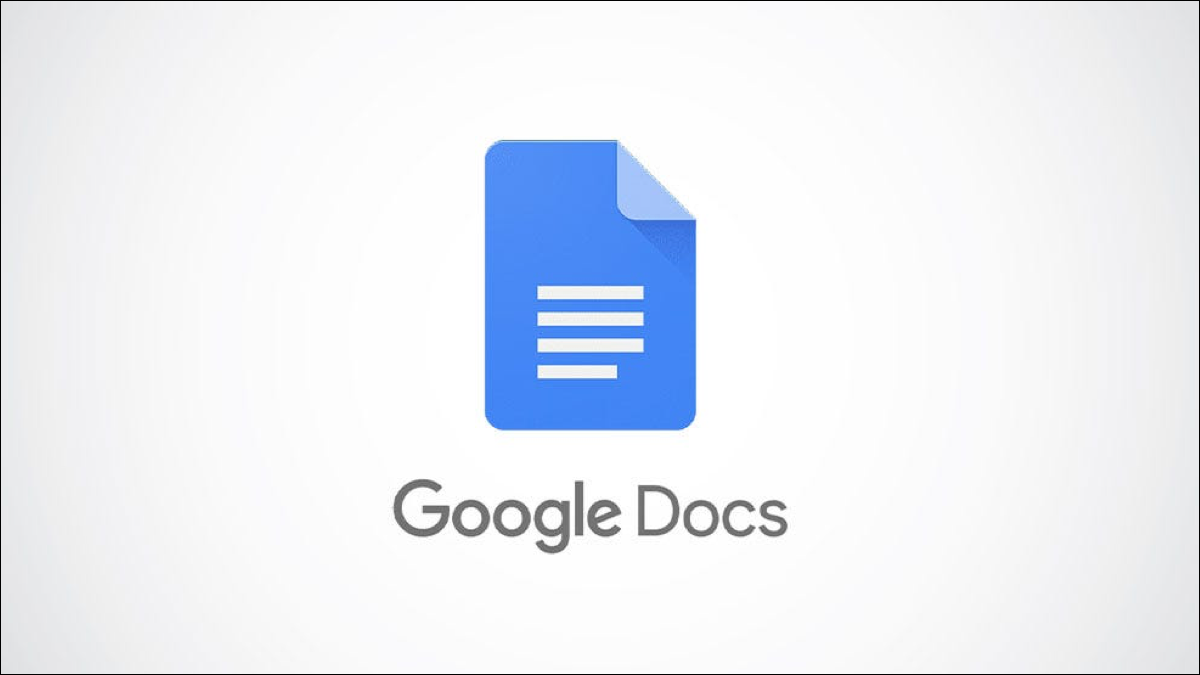
创建顺序无关紧要的项目列表时,可以使用项目符号列表。根据您在Google Docs 中创建的文档类型,您可以通过一些独特的东西摆脱无聊的点。
在 Google 文档中使用自定义项目符号
在浏览符号、图标和其他项目符号列表选项之前,请考虑您的文档。您是否正在创建游戏列表?使用游戏图标。你的文件是关于音乐的吗?插入音乐符号。如果您知道什么最适合您的文档内容,则可以更轻松地找到所需的符号 。
基本符号和图标
首先选择列表中的项目符号以突出显示它们。如果您还没有列表,请选择工具栏中的项目符号列表图标来创建一个。然后,单击项目符号点。
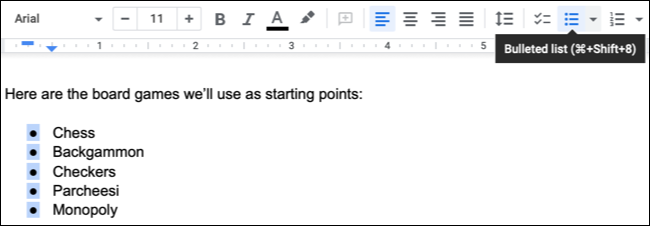
右键单击并在快捷菜单中选择“更多项目符号”。
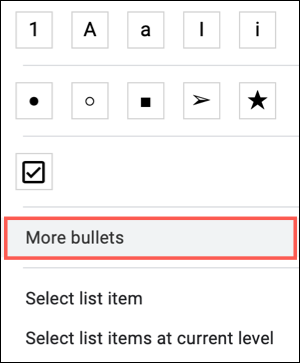
当“插入特殊字符”窗口显示时,是时候找到您的自定义项目符号了。如果您有特别的想法,可以在右侧按关键字搜索。如果您想为子弹绘制草图,也可以绘制符号。
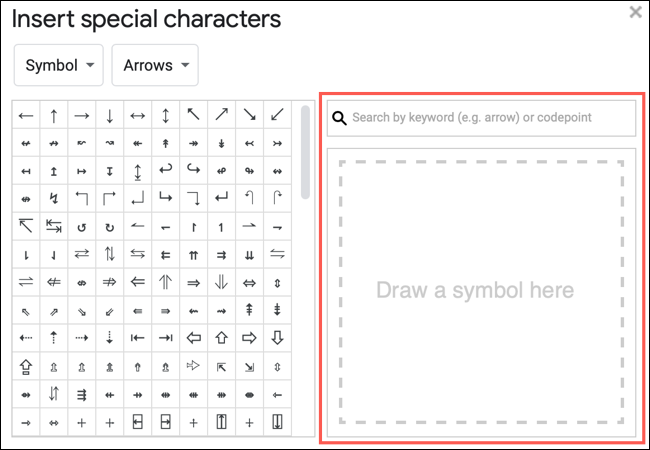
否则,请使用顶部的下拉列表浏览要使用的符号。对于基本图标,将第一个下拉框设置为符号,然后使用第二个下拉框选择一个类别。您可以选择箭头、游戏棋子、几何形状、音乐、技术等。
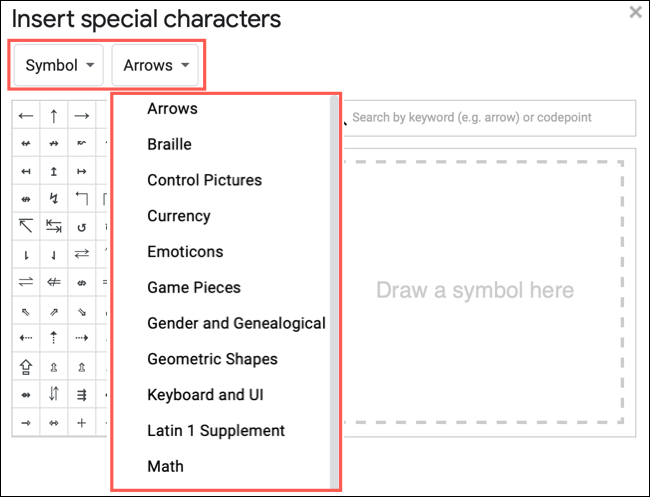
当您找到要使用的符号或图标时,只需选择它。这将立即更改列表中的项目符号。
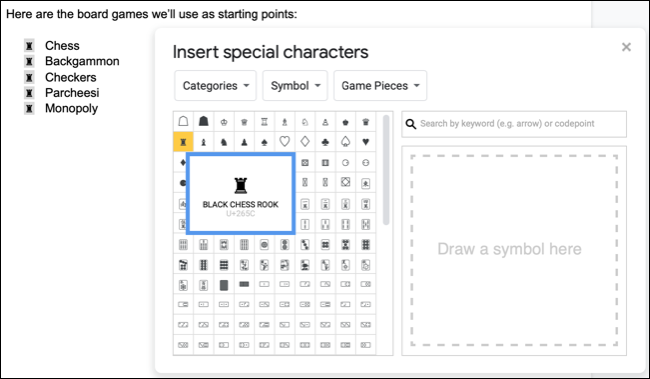
默认情况下,列表对多级列表中的子项使用标准项目符号。
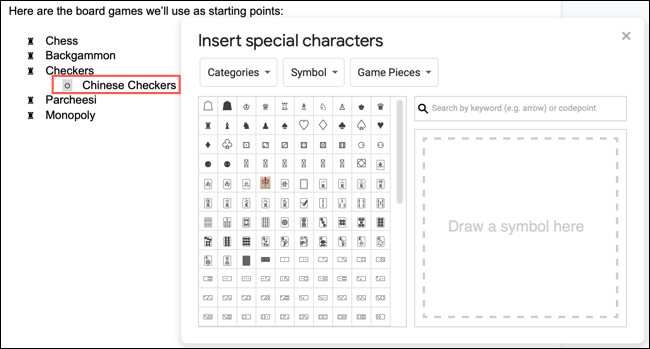
但是您也可以按照相同的步骤为您的子项目选择符号或图标。
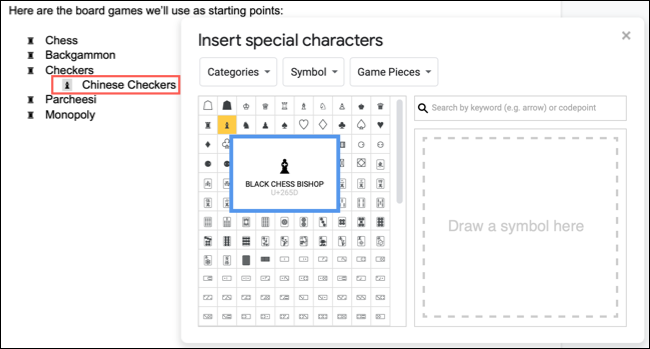
表情符号和其他符号
除了基本符号,您还可以从表情符号、标点符号和各种脚本中进行选择。在符号下拉列表中,选择这些选项之一,然后在第二个下拉列表中选择一个类别。
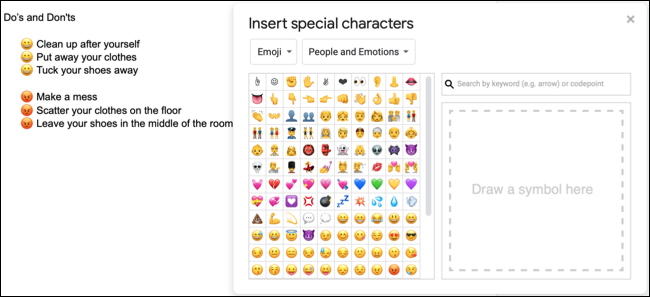
最近的角色
如果您在整个文档中创建多个列表并希望对它们使用相同的符号,这些将显示在“最近使用的字符”部分中。这样可以轻松重用您选择的那些。
右键单击列表中的项目符号,然后选择“更多项目符号”。在“插入特殊字符”窗口中,在第一个下拉列表中选择“最近使用的字符”。
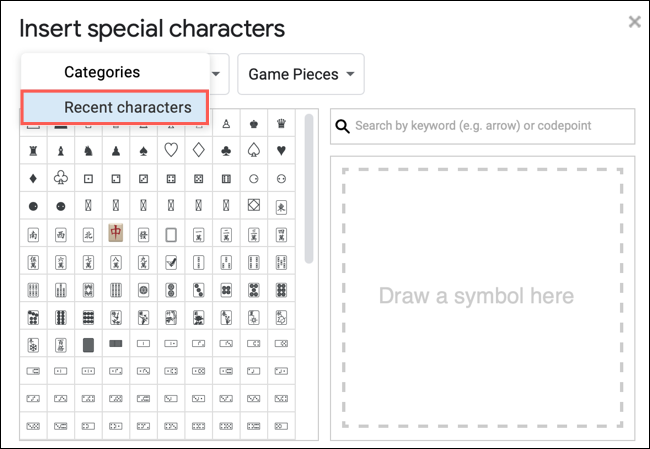
然后,您将看到您在文档中使用过的那些,您只需单击即可重复使用。
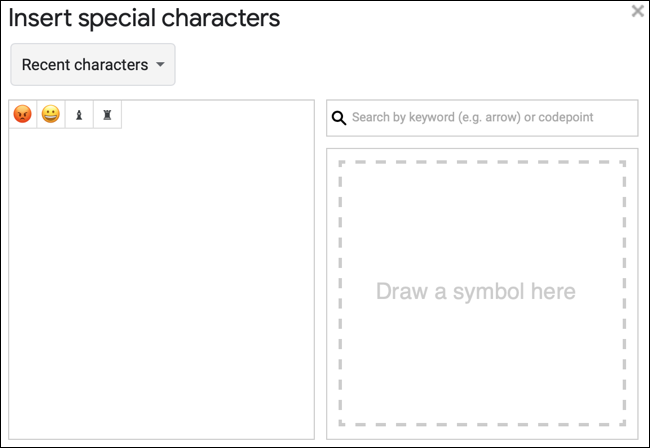
注意:在您使用自定义符号之前,不会显示最近使用的字符选项。
要以主题方式美化您的 Google Docs 文档,请记住这个为列表使用自定义项目符号的方便提示。
未经允许不得转载:表盘吧 » 如何在 Google Docs 中为列表使用自定义项目符号